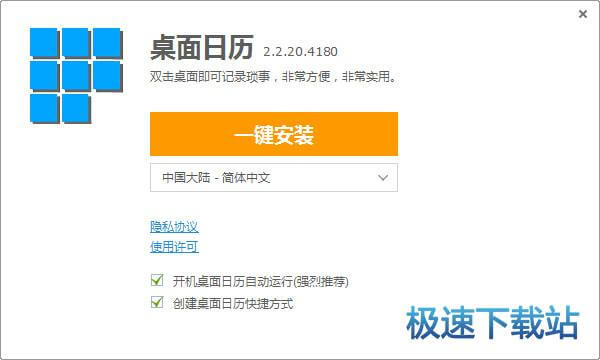Desktopcal
时间:2019-12-10 14:28:45 作者:无名 浏览量:52
Desktopcal桌面日历是一款很酷的桌面日历工具,界面精美,让人赏心悦目。
桌面日历绿色版功能也十分丰富,帮助用户轻松管理约会、待办事项、日程安排。双击桌面即可记录琐事,非常方便,非常实用。桌面日历能帮您轻松管理约会、待办事项、日程安排 ... 不仅如此,桌面日历还提供万年农历、24节气与各种常见的节庆、纪念日等信息。在桌面上记录琐事等等,是一款很不错的桌面工具,有需要的小伙伴,千万不要错过这款软件,快来下载使用吧!
【软件功能】
1.在桌面上双击鼠标即可开始记录琐事。非常方便,非常实用。
2.强大而易用的设置工具让您可以轻松定义您的个性日历。
3.强大的数据导入导出工具,DesktopCal让您轻松在不同设备间移动数据。
4.提供万年农历、节气与各种常见的节庆、纪念日等信息。
5.根据您的需求,打印任意日期和形式的日历。
6.强大的云端数据同步功能,轻松回滚历史记录,数据安全更有保障。
7.任意一天都可以设置您想要的背景颜色。所以,每天都是彩色的。
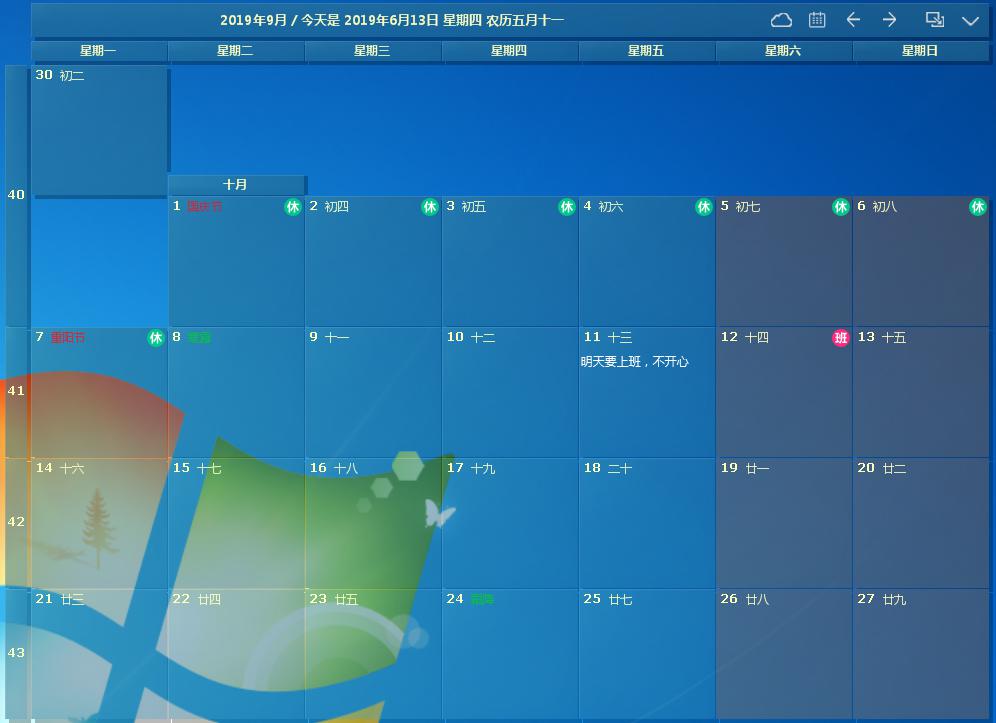
Desktopcal 图一
【安装步骤】
1.下载Desktopcal桌面日历软件包,解压后双击进入安装向导,单击一键安装
2.正在安装Desktopcal桌面日历
3.Desktopcal桌面日历安装成功
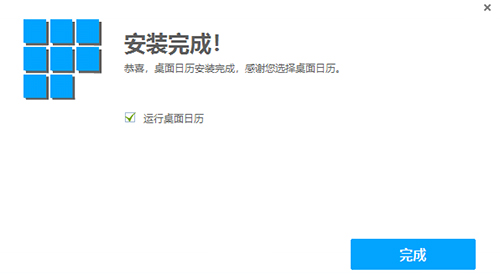
Desktopcal 图二
【常见问题】
一、隐藏了悬浮栏之后怎么让它回来呢?
双击托盘图标,打开设置面板,选择高级选项页,把“在桌面上显示悬浮按钮”勾选,保存就可以了。
二、Desktopcal桌面日历怎么调整位置和大小?
1.点击Desktopcal桌面日历右上角如图所示位置的按钮,即可进入软件界面调整模式。
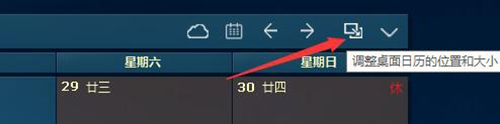
Desktopcal 图三
2.之后可以按照Windows系统下窗口调整方式进行修改,修改完成后,点击右上角的“√”按钮即可。
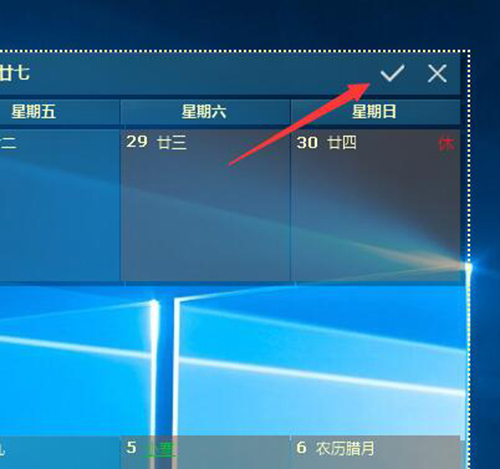
Desktopcal 图四
三、Desktopcal桌面日历和系统不兼容怎么办?
1.使用鼠标右键单击Desktopcal桌面日历的桌面快捷方式,选择右键菜单中的“属性”。
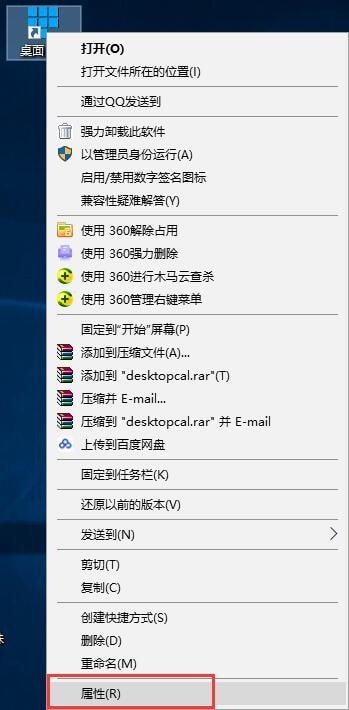
Desktopcal 图五
2.将属性窗口切换至“兼容性”标签页下,使用鼠标左键单击勾选“以兼容模式运行这个程序”选项,之后在下方的选择框中选择之前的版本(推荐Windows 7或Windows XP),再点击“确定”即可。
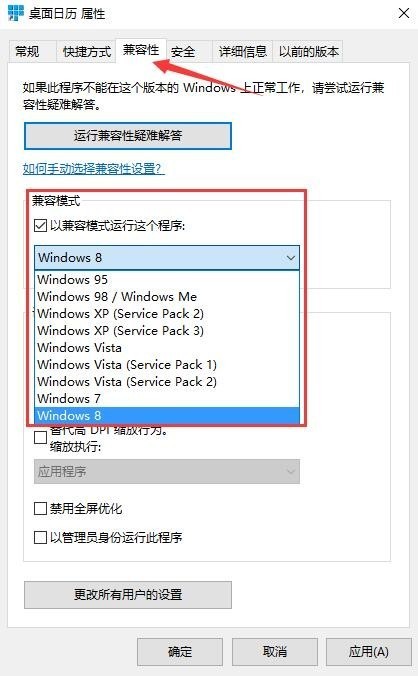
Desktopcal 图六
DesktopCal 2.2.39.4422 中文版
- 软件性质:国外软件
- 授权方式:免费版
- 软件语言:多国语言
- 软件大小:3519 KB
- 下载次数:758 次
- 更新时间:2019/12/7 4:34:53
- 运行平台:WinXP,Win7,...
- 软件描述:桌面日历双击桌面即可记录琐事,非常方便,非常实用。桌面日历?能帮您轻松管理约会、... [立即下载]